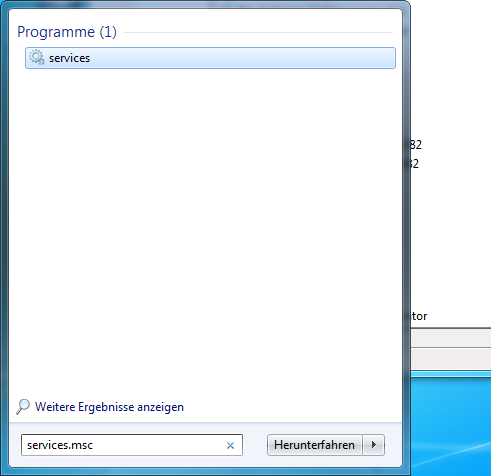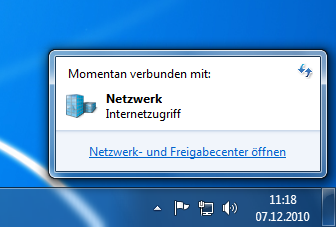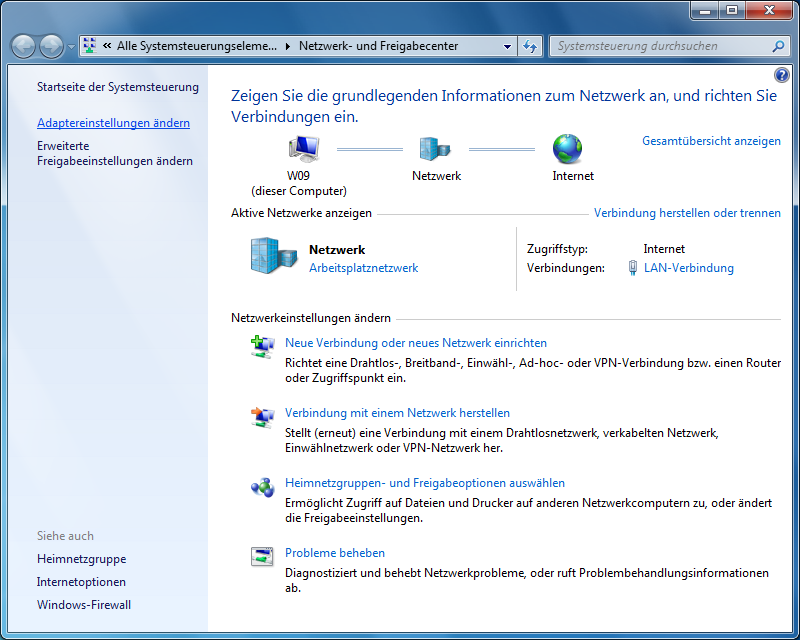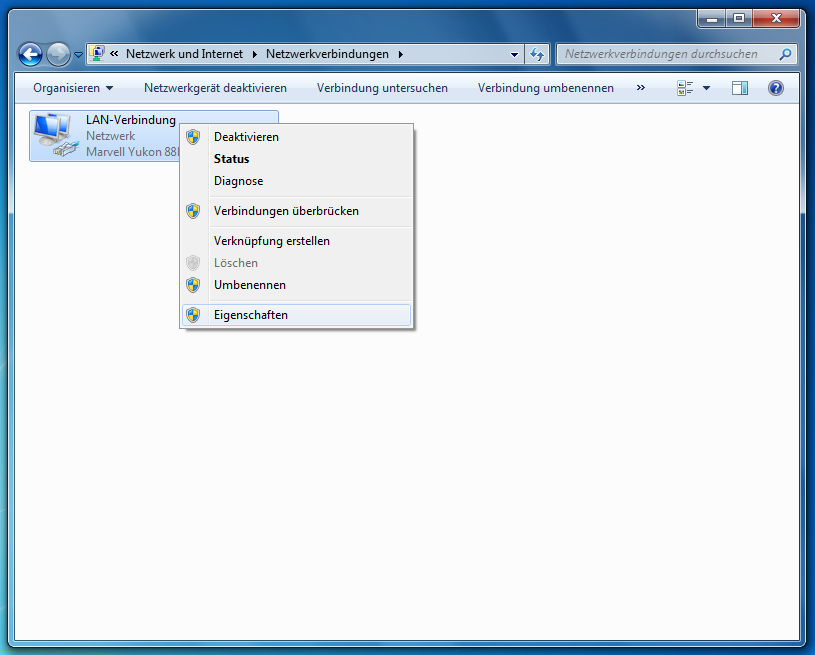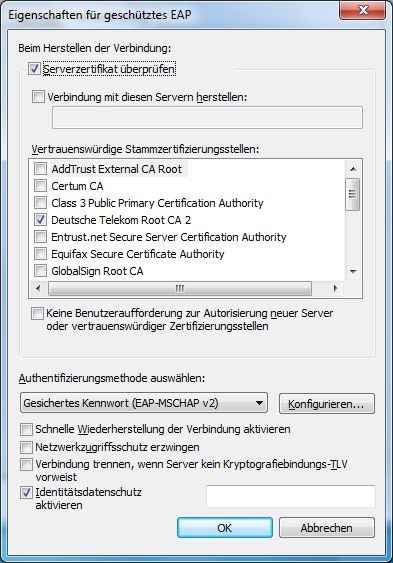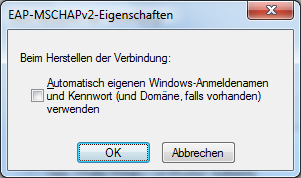|
Größe: 1714
Kommentar:
|
← Revision 8 vom 2010-12-08 12:57:38 ⇥
Größe: 1937
Kommentar:
|
| Gelöschter Text ist auf diese Art markiert. | Hinzugefügter Text ist auf diese Art markiert. |
| Zeile 1: | Zeile 1: |
| = Windows 7 = | ## page was renamed from Dienste/E0KabelNetz/Windows7 = Windows = Das Vorgehen ist unter Windows XP, Windows Vista und Windows 7 mehr oder weniger identisch. |
| Zeile 9: | Zeile 13: |
| (!) '''Hinweis:''' In der englischen Version heißt der Dienst {{{Wired AutoConfig}}}. | |
| Zeile 23: | Zeile 28: |
| __'''6. Eigenschaften von TCP/IPv4 öffnen'''__ <<BR>> {{attachment:dot1x_6.png}} <<BR>> |
|
| Zeile 29: | Zeile 31: |
| __'''7. Den Reiter {{{Authenfizierung}}} öffnen und auf {{{Zusätzliche Einstellungen}}} klicken'''__ <<BR>> | __'''6. Den Reiter {{{Authenfizierung}}} öffnen und auf {{{Zusätzliche Einstellungen}}} klicken'''__ <<BR>> |
| Zeile 33: | Zeile 35: |
| __'''8. {{{Zusätzliche Einstellungen}}}'''__ <<BR>> | __'''7. {{{Zusätzliche Einstellungen}}}'''__ <<BR>> |
| Zeile 36: | Zeile 38: |
| * Benutzername und Passwort setzen | * Auf {{{Anmeldeinformationen ersetzen}}} klicken * Im sich öffnenden Fenster Benutzername und Passwort setzen |
| Zeile 40: | Zeile 43: |
| __'''9. Auf {{{Einstellungen}}} neben {{{EAP (PEAP)}}} klicken'''__ <<BR>> | __'''8. Auf {{{Einstellungen}}} neben {{{EAP (PEAP)}}} klicken'''__ <<BR>> |
| Zeile 43: | Zeile 46: |
| __'''10. Optionen wie im Bild setzen und dann auf {{{Konfigurieren}}} klicken und den Haken entfernen'''__ <<BR>> | __'''9. Optionen wie im Bild setzen und dann auf {{{Konfigurieren}}} klicken und den Haken entfernen'''__ <<BR>> |
Windows
Das Vorgehen ist unter Windows XP, Windows Vista und Windows 7 mehr oder weniger identisch.
802.1x-Dienst starten
1. In die Suchleiste des Start-Menüs services.msc eingeben und starten
2. Den Dienst Automatische Konfiguration (Verkabelt) starten
 Hinweis: In der englischen Version heißt der Dienst Wired AutoConfig.
Hinweis: In der englischen Version heißt der Dienst Wired AutoConfig. 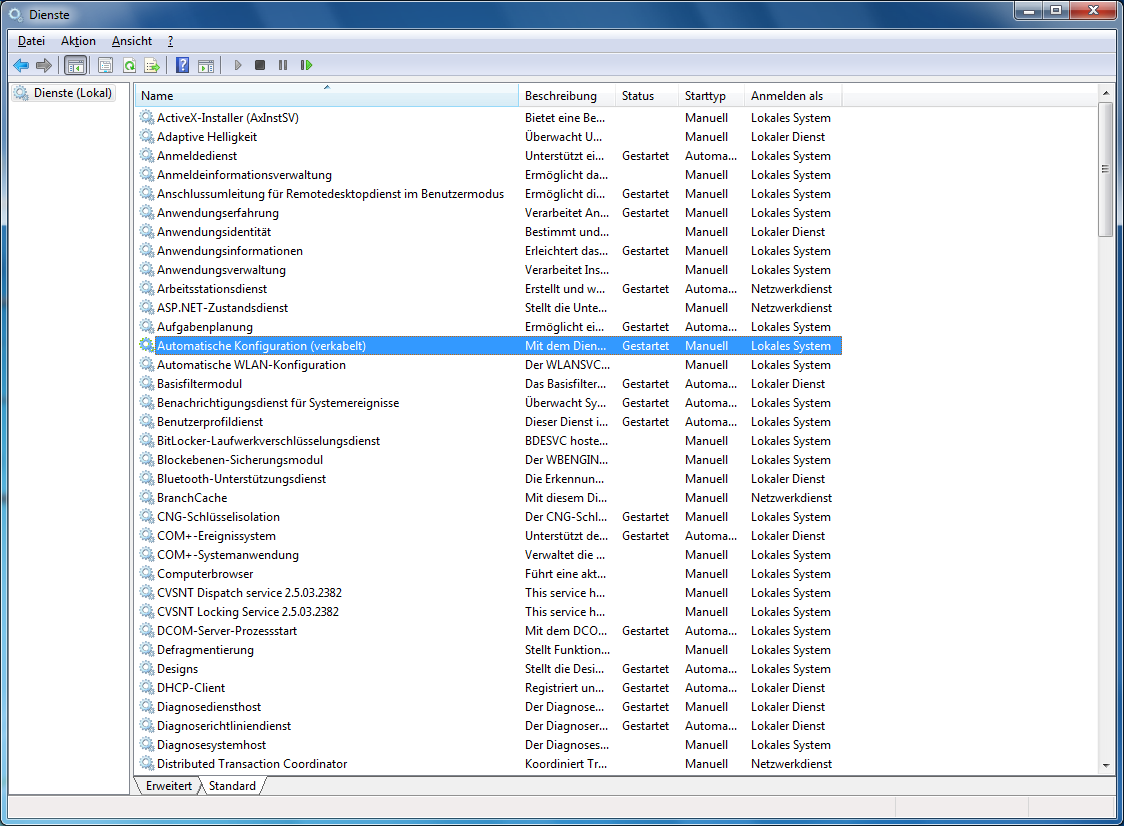
IPv4-Eigenschaften des Netzwerkadapters aufrufen
3. Auf das Netzwerksymbol rechts unten klicken und das Netzwerk- und Freigabecenter öffnen
4. Auf die Adaptereinstellungen wechseln
5. Eigenschaften des gewünschten Adapters öffnen
802.1x-Einstellung anpassen
6. Den Reiter Authenfizierung öffnen und auf Zusätzliche Einstellungen klicken
- (Optional) Die beiden Haken unter dem Aufklappmenü entfernen.
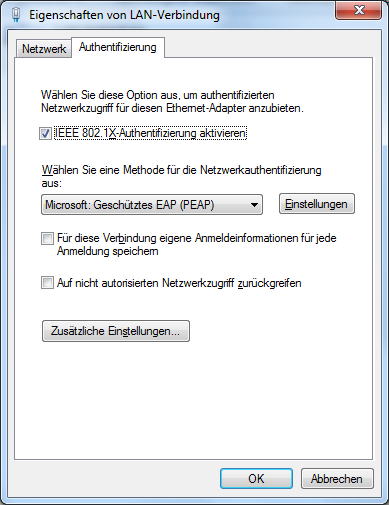
7. Zusätzliche Einstellungen
Den Haken bei Authenfizierungsmodus angeben setzen
Im Aufklappmenü Benutzerauthentifizerung auswählen
Auf Anmeldeinformationen ersetzen klicken
- Im sich öffnenden Fenster Benutzername und Passwort setzen
 Hinweis: Die Logindaten sind identisch mit dem FB3-Account
Hinweis: Die Logindaten sind identisch mit dem FB3-Account
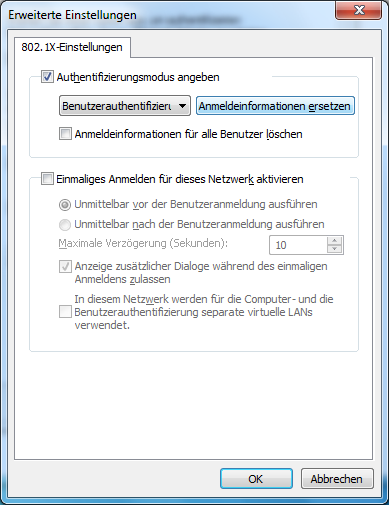
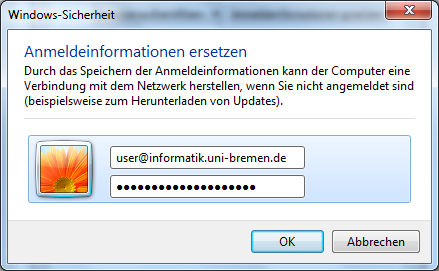
8. Auf Einstellungen neben EAP (PEAP) klicken
9. Optionen wie im Bild setzen und dann auf Konfigurieren klicken und den Haken entfernen